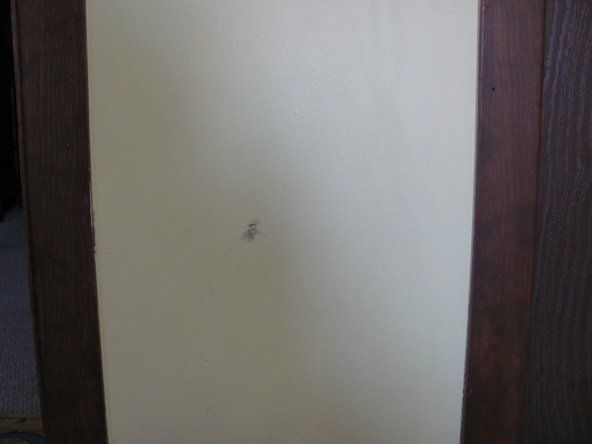ויקי על ידי סטודנטים
צוות מדהים של סטודנטים מתכנית החינוך שלנו הכין את הוויקי הזה.
פורסם באוגוסט 2017, מזוהה על ידי מספר הדגם SM-G892A.
חיי סוללה ירודים
רמת הסוללה של הטלפון יורדת בקצב מהיר בהרבה מהצפוי.
הצגת בהירות
בהירות התצוגה גבוהה עלולה לגרום לניקוז הסוללה. כדי להוריד את בהירות התצוגה, עבור אל הגדרות → תצוגה → בהירות . התאם את רמת הבהירות להגדרה נמוכה יותר כדי להקטין את השימוש בסוללה.
תמיד מוצג
התצוגה המופעלת תמיד, או ה- AOD, תגרום לניקוז הסוללה מכיוון שהמסך תמיד דולק. כדי לכבות את התצוגה המופעלת תמיד, עבור אל הגדרות → תצוגה → תמיד בתצוגה . כיבוי התצוגה המופעלת תמיד יקטין את ניקוז הסוללה מכיוון שהמסך פועל רק בזמן השימוש.
אפליקציות כוח רעב
אפליקציות מסוימות כמו פייסבוק, סנאפצ'ט ונטפליקס רצות כל הזמן לתקשר עם שרתים ולהוריד תוכן חדש. כדי לבדוק אם אפליקציות במכשיר גורמות לניקוז הסוללה, עבור אל הגדרות → תחזוקת מכשיר → סוללה → שימוש בסוללה. אתה אמור לראות רשימה של אפליקציות אשר צורכות את מרב הסוללה למשך פרק זמן מסוים. הסר את ההתנהגות של האפליקציה או שנה אותה כך שהיא לא תוריד כל הזמן תוכן חדש.
אם ישנן יישומים ברשימה בדף 'שימוש בסוללה' שלא התקנת או שאינך מזהה, הם עשויים להיות מרכיבים של התקפת תוכנה זדונית ולגרום לניקוז הסוללה. הסר את ההתקנה של האפליקציות האלה באופן מיידי.
למה מסך המחשב שלי ורוד
כבה העלאות אוטומטיות לאפליקציות או גיבויים. בדוק את ההגדרות של כל אפליקציה ובדוק אם יש כאלה שהוגדרו להעלות או לרענן באופן אוטומטי. אם אתה משתמש בשירותי ענן סמסונג, שנה את ההגדרות תחת 'סמסונג ענן' ל כבוי לאפליקציות שאינך מעוניין להעלות באופן אוטומטי.
מחיצת מטמון נתונים פגומה
מחיצת המטמון עלולה להיפגם על ידי עדכוני תוכנה.
אתחל את המכשיר במצב שחזור ומחק את מחיצת המטמון. מחיקת מחיצת המטמון תשלול את האפשרות שגורם לניקוז הסוללה נגרם על ידי מטמונים פגומים.
כבה את המכשיר על ידי לחיצה ממושכת על לחצן ההפעלה / נעילה, ואז בחר 'כיבוי' כדי לאשר.
פתק: אם אינך מצליח לגשת למסך כדי להפעיל מחדש את ההתקן או אם הוא אינו מגיב, לחץ והחזק את לחצני עוצמת הקול ואת לחצני ההפעלה / נעילה בו זמנית למשך 10 שניות, עד שהמכשיר יופעל מחדש.
- לחץ והחזק את לחצן הגברת עוצמת הקול וביקסבי (הכפתור מתחת להגברת עוצמת הקול והורדת עוצמת הקול) בו זמנית, ואז לחץ והחזק את לחצן ההפעלה.
- כשהלוגו של Android מופיע, שחרר את כל הכפתורים.
- 'התקנת עדכון מערכת' תופיע למשך 30-60 שניות לפני שתציג את אפשרויות תפריט שחזור מערכת Android.
- לחץ על לחצן הפחתת עוצמת הקול עד להדגשת 'מחיקת מטמון מחיקה'.
- לחץ על לחצן ההפעלה כדי לבחור.
- באמצעות לחצן הפחתת עוצמת הקול, סמן 'כן' ולחץ על לחצן ההפעלה כדי לבחור.
- כאשר מחיצת המטמון לנגב הושלמה, 'הפעל מחדש את המערכת עכשיו' מודגש באופן אוטומטי.
- לחץ והחזק את לחצן ההפעלה / נעילה עד שהמסך נדלק כדי להפעיל מחדש את המכשיר.
מערכת הפעלה / תוכנה פגומים
אם אתה עדיין נתקל בבעיות במכשיר שלך, ייתכן שיהיה עליך להשלים איפוס לנתוני היצרן. פעולה זו תמחק את כל הנתונים במכשיר שלך ותחזיר אותם להגדרות היצרן.
פתק: איפוס לנתוני המפעל יחזיר את המכשיר להגדרות היצרן. המשמעות היא שכל הנתונים האישיים, ההעדפות, ההגדרות והתכנים יימחקו לצמיתות. שמור (גיבוי) נתונים חשובים לפני שתמשיך באיפוס המפעל.
לאחר גיבוי כל הקבצים והנתונים האישיים, השבת את ההגנה על איפוס להגדרות היצרן כך שלא תינעל מחוץ למכשיר שלך לאחר האיפוס.
כדי להשבית את הגנת איפוס המפעל, צא ממזהה Google שלך במכשיר ובחר לא להיכנס עם מזהה Google למכשירי Google כלשהם. כשאתה נכנס עם מזהה Google לשירות כלשהו ומגדיר סיסמה כלשהי (כלומר PIN, תבנית, טביעת אצבע וכו '), אתה מפעיל באופן אוטומטי נגד גניבה.
כדי לצאת ממזהה Google שלך:
- ממסך הבית, החלק למעלה במקום ריק כדי לפתוח את מגש היישומים.
- בֶּרֶז הגדרות → ענן וחשבונות → חשבונות → גוגל.
- בחר את כתובת הדוא'ל שלך עם מזהה Google אם הוגדרו מספר חשבונות. אם הגדרת מספר חשבונות, חזור על שלבים אלה עבור כל חשבון.
- גע בסמל עם שלוש נקודות קטנות → הסר חשבון → הסר חשבון.
ממסך הבית, החלק מטה מסרגל ההודעות ואז בחר הגדרות → ניהול כללי → אפס → איפוס נתוני מפעל → אפס → מחק הכל.
שיטת איפוס אב חלופי
- כשהמכשיר כבוי, לחץ לחיצה ממושכת על כפתור ההפעלה / נעילה, הגברת עוצמת הקול ו- Bixby (הכפתור שמתחת לחצני עוצמת הקול והגברת עוצמת הקול) בו זמנית עד שמופיע מסך השחזור של Android.
- לחץ על לחצן הגברת עוצמת הקול עד להדגשת 'מחק נתונים / איפוס להגדרות היצרן' ואז לחץ על לחצן ההפעלה / נעילה.
- לחץ על לחצן הפחתת עוצמת הקול עד להדגשת 'כן', ואז לחץ על לחצן ההפעלה / נעילה כדי להתחיל בתהליך האיפוס.
- כאשר מסך השחזור של Android מופיע שוב, ודא כי 'אתחל מחדש את המערכת כעת' מודגש. לחץ על לחצן ההפעלה / נעילה כדי לבחור.
אם הבעיה נמשכת לאחר איפוס המפעל, ההתקן פגום. החזירו את המכשיר והחליפו.
לא נטען כשהוא מחובר לחשמל
כאשר המכשיר מחובר לחשמל (כלומר לשקע או למטען נייד), הוא אינו נטען.
מטען צד שלישי או פגום
לטלפונים חדשים יותר של גלקסי, המטענים נועדו להיות בעלי יכולת טעינה מהירה. ודא שהמטען שבשימוש הוא זה הספציפי לדגם המכשיר שלך.
בדוק את שני קצוות המטען. נקה את כל הפסולת או המוך שעלולים לגרום להפרעה במחברים. כדי לבדוק אם המטען הוא הבעיה, חבר את המכשיר למחשב. אם המחשב שלך מזהה את המכשיר, יש בעיה במתאם הקיר שלך וכבל הטעינה שלך במצב תקין. אם המחשב שלך לא מזהה את המכשיר, שקול לקנות כבל טעינה חדש הספציפי לדגם המכשיר שלך.
אפליקציות של צד שלישי
כדי לשלול את האפשרות שאפליקציות של צד שלישי גורמות לחוסר יכולת לחייב, אתחול המכשיר שלך במצב בטוח כדי להשבית באופן זמני את כל רכיבי הצד השלישי.
- כבה את המכשיר. לחץ והחזק את לחצן ההפעלה / נעילה, ואז בחר 'כיבוי'. בחר 'כיבוי' כדי לאשר.
- לחץ והחזק את לחצן ההפעלה מעבר למסך שם הדגם.
- כאשר 'SAMSUNG' מופיע על המסך, שחרר את לחצן ההפעלה.
- מיד לאחר שחרור לחצן ההפעלה, לחץ והחזק את לחצן הפחתת עוצמת הקול.
- המשך להחזיק את לחצן הפחתת עוצמת הקול עד שהמכשיר יסתיים מחדש.
- מצב בטוח יופיע בפינה השמאלית התחתונה של המסך.
- שחרר את לחצן הגברת עוצמת הקול כאשר אתה רואה את 'מצב בטוח'.
אם המכשיר שלך פועל כרגיל במצב בטוח, אפליקציה אחראית לפיגור. שקול אפליקציות שהותקנו לפני בעיית השהיה, עדכן אפליקציות אלה ואפס או הסר את ההתקנה של האפליקציה אם עדכון האפליקציה לא פותר את הבעיה.
סוללה פגומה
לאחר השימוש בפתרונות המפורטים לעיל, אם המכשיר עדיין לא נטען כשהוא מחובר לחשמל, יש סיכוי שהסוללה עצמה פגומה. החלף את הסוללה באמצעות מדריך זה.
מערכת הפעלה / תוכנה פגומים
אם אתה עדיין נתקל בבעיות במכשיר שלך, ייתכן שיהיה עליך להשלים איפוס לנתוני היצרן. פעולה זו תמחק את כל הנתונים במכשיר שלך ותחזיר אותם להגדרות היצרן.
פתק: איפוס לנתוני המפעל יחזיר את המכשיר להגדרות היצרן. המשמעות היא שכל הנתונים האישיים, ההעדפות, ההגדרות והתכנים יימחקו לצמיתות. שמור (גיבוי) נתונים חשובים לפני שתמשיך באיפוס המפעל.
לאחר גיבוי כל הקבצים והנתונים האישיים, השבת את ההגנה על איפוס להגדרות היצרן כך שלא תינעל מחוץ למכשיר שלך לאחר האיפוס.
כדי להשבית את הגנת איפוס המפעל, צא ממזהה Google שלך במכשיר ובחר לא להיכנס עם מזהה Google למכשירי Google כלשהם. כשאתה נכנס עם מזהה Google לשירות כלשהו ומגדיר סיסמה כלשהי (כלומר PIN, תבנית, טביעת אצבע וכו '), אתה מפעיל באופן אוטומטי נגד גניבה.
כדי לצאת ממזהה Google שלך:
נורית איתות ההפניה נדלקת יציבה בעת בלימה
- ממסך הבית, החלק למעלה במקום ריק כדי לפתוח את מגש היישומים.
- בֶּרֶז הגדרות → ענן וחשבונות → חשבונות → גוגל.
- בחר את כתובת הדוא'ל שלך עם מזהה Google אם הוגדרו מספר חשבונות. אם הגדרת מספר חשבונות, יהיה עליך לחזור על שלבים אלה עבור כל חשבון.
- גע בסמל עם שלוש נקודות קטנות → הסר חשבון → הסר חשבון.
ממסך הבית, החלק מטה מסרגל ההודעות ואז בחר הגדרות → ניהול כללי → אפס → איפוס נתוני מפעל → אפס → מחק הכל.
שיטת איפוס אב חלופי
- כשהמכשיר כבוי, לחץ והחזק את לחצן ההפעלה / נעילה, לחצן הגברת עוצמת הקול ולחצן Bixby (הלחצן מתחת לחצני הגברת עוצמת הקול / עוצמת הקול) בו זמנית עד שמופיע מסך השחזור של Android.
- לחץ על לחצן הגברת עוצמת הקול עד להדגשת 'מחק נתונים / איפוס להגדרות היצרן' ואז לחץ על לחצן ההפעלה / נעילה.
- לחץ על לחצן הפחתת עוצמת הקול עד להדגשת 'כן', ואז לחץ על לחצן ההפעלה / נעילה כדי להתחיל בתהליך האיפוס.
- כאשר מסך השחזור של Android מופיע שוב, ודא כי 'אתחל מחדש את המערכת כעת' מודגש. לחץ על לחצן ההפעלה / נעילה כדי לבחור.
אם הבעיה נמשכת לאחר איפוס המפעל, ההתקן פגום. החזירו את המכשיר והחליפו.
WiFi מתנתק או מאט
המכשיר מתנתק באופן אקראי מ- WiFi או אינו מתחבר כלל.
מתג ה- WiFi כבוי
אם הגדרה זו לא מופעלת, המכשיר שלך לא יתחבר אוטומטית ל- WiFi.
לך ל הגדרות → WiFi. הפעל את המתג למצב 'ON'.
תוכנת באג
מערכת המכשיר עשויה להזדקק לאתחול מחדש. כדי להפעיל מחדש את המכשיר, לחץ לחיצה ארוכה על לחצן ההפעלה / נעילה עד שתראה את האפשרויות 'כיבוי' ו'הפעלה מחדש '. הקש על 'הפעל מחדש'.
מערכת הפעלה מיושנת
מערכת הפעלה מיושנת יכולה להיות הגורם לכך שה- WiFi לא יתחבר למכשיר שלך.
צליל מנגן דרך הרמקולים והאוזניות חלונות 10
לעדכון המכשיר שלך, עבור אל הגדרות → עדכון תוכנה ← בדוק אם קיימים עדכונים. אם למכשיר שלך יש עדכון זמין, התקן את עדכון התוכנה החדש ביותר.
מערכת הפעלה / תוכנה פגומים
אם אתה עדיין נתקל בבעיות במכשיר שלך, ייתכן שיהיה עליך להשלים איפוס לנתוני היצרן. פעולה זו תמחק את כל הנתונים במכשיר שלך ותחזיר אותם להגדרות היצרן.
פתק: איפוס לנתוני המפעל יחזיר את המכשיר להגדרות היצרן. המשמעות היא שכל הנתונים האישיים, ההעדפות, ההגדרות והתכנים יימחקו לצמיתות. שמור (גיבוי) נתונים חשובים לפני שתמשיך באיפוס המפעל.
לאחר גיבוי כל הקבצים והנתונים האישיים, השבת את ההגנה על איפוס להגדרות היצרן כך שלא תינעל מחוץ למכשיר שלך לאחר האיפוס.
כדי להשבית את הגנת איפוס המפעל, צא ממזהה Google שלך במכשיר ובחר לא להיכנס עם מזהה Google למכשירי Google כלשהם. כשאתה נכנס עם מזהה Google לשירות כלשהו ומגדיר סיסמה כלשהי (כלומר PIN, תבנית, טביעת אצבע וכו '), אתה מפעיל באופן אוטומטי נגד גניבה.
כדי לצאת ממזהה Google שלך:
- ממסך הבית, החלק למעלה במקום ריק כדי לפתוח את מגש היישומים.
- בֶּרֶז הגדרות → ענן וחשבונות → חשבונות → גוגל.
- בחר את כתובת הדוא'ל שלך עם מזהה Google אם הוגדרו מספר חשבונות. אם הגדרת מספר חשבונות, יהיה עליך לחזור על שלבים אלה עבור כל חשבון.
- גע בסמל עם שלוש נקודות קטנות → הסר חשבון → הסר חשבון
ממסך הבית, החלק מטה מסרגל ההודעות ואז בחר הגדרות → ניהול כללי → אפס → איפוס נתוני מפעל → אפס → מחק הכל.
שיטת איפוס אב חלופי
- כשהמכשיר כבוי, לחץ לחיצה ממושכת על כפתור ההפעלה / נעילה, הגברת עוצמת הקול וה- Bixby (הלחצן מתחת ללחצני הגברת עוצמת הקול / עוצמת הקול) בו זמנית עד שמופיע מסך השחזור של Android.
- לחץ על לחצן הגברת עוצמת הקול עד להדגשת 'מחק נתונים / איפוס להגדרות היצרן' ואז לחץ על לחצן ההפעלה / נעילה.
- לחץ על לחצן הפחתת עוצמת הקול עד להדגשת 'כן', ואז לחץ על לחצן ההפעלה / נעילה כדי להתחיל בתהליך האיפוס.
- כאשר מסך השחזור של Android מופיע שוב, ודא כי 'אתחל מחדש את המערכת כעת' מודגש. לחץ על לחצן ההפעלה / נעילה כדי לבחור.
אם הבעיה נמשכת לאחר איפוס המפעל, ההתקן פגום. החזירו את המכשיר והחליפו.
המכשיר מפעיל מחדש באופן אקראי
המכשיר מופעל מחדש באופן אקראי, לעתים קרובות מספר פעמים ביום.
מערכת הפעלה מיושנת
לעדכון המכשיר שלך, עבור אל הגדרות → עדכון תוכנה ← בדוק אם קיימים עדכונים. אם למכשיר שלך יש עדכון זמין, התקן את עדכון התוכנה החדש ביותר.
תוכנת באג
לעתים קרובות ניתן לתקן באג תוכנה עם הפעלה מחדש בכפייה. כפה את המכשיר מחדש על ידי לחיצה ממושכת על לחצני ההפעלה והגברת עוצמת הקול למשך 10 שניות או עד לכיבוי המכשיר. שחרר את הלחצנים כאשר מופיע מסך ההפעלה של סמסונג.
נזק נוזלי
בדיקת נזקי נוזלים:
- חפש ביציאת הטעינה USB כל עקבות נוזלים.
- אם קיימת לחות, יש לנקות את הנמל בעזרת רקמה או צמר גפן.
- הסר את מגש ה- SIM בעזרת אטב כדי לבדוק את מחוון הנזק לנוזלים (LDI).
- אם ה- LDI לבן, המכשיר נקי מנזק נוזלי. אם ה- LDI הוא אדום או סגול, במכשיר היה נוזל בתוכו.
- אם יש נזק נוזלי, ראה כיצד להחליף חלקים מושפעים באמצעות מדריך להחלפת לוח האם אוֹ מדריך החלפת לוחות אם / פלטים.
אפליקציות של צד שלישי
כדי לשלול את האפשרות שאפליקציות צד שלישי גורמות להפעלה מחדש, אתחול המכשיר שלך במצב בטוח כדי להשבית באופן זמני את כל רכיבי הצד השלישי.
המכשיר שלך לא יופעל מחדש באופן אקראי במצב בטוח אם הבעיה נגרמת על ידי אפליקציה.
- כבה את המכשיר. לחץ והחזק את לחצן ההפעלה / נעילה, ואז בחר כיבוי. בחר 'כיבוי' כדי לאשר.
- לחץ והחזק את לחצן ההפעלה מעבר למסך שם הדגם.
- כאשר 'SAMSUNG' מופיע על המסך, שחרר את לחצן ההפעלה.
- מיד לאחר שחרור לחצן ההפעלה, לחץ והחזק את לחצן הפחתת עוצמת הקול.
- המשך להחזיק את לחצן הפחתת עוצמת הקול עד שהמכשיר יסתיים מחדש.
- 'מצב בטוח' יופיע בפינה השמאלית התחתונה של המסך.
- שחרר את לחצן הגברת עוצמת הקול כאשר אתה רואה את 'מצב בטוח'.
אם המכשיר פועל כרגיל במצב בטוח, אפליקציה אחראית להפעלה מחדש. שקול אפליקציות שהותקנו לפני בעיית ההפעלה מחדש, עדכן אפליקציות אלה ואפס או הסר את ההתקנה של האפליקציה אם עדכון האפליקציה לא פותר את הבעיה.
גרסאות ישנות של אפליקציות
- ממסך הבית, החלק למעלה במקום ריק כדי לפתוח את מגש היישומים.
- הקש על 'חנות Play'.
- בחר תפריט → האפליקציות שלי . כדי לעדכן את האפליקציות באופן אוטומטי, הקש תפריט → הגדרות ואז הפעל עדכון אוטומטי של אפליקציות .
בחר אחת מהאפשרויות הבאות:
- בֶּרֶז עדכון [#] כדי לעדכן את כל היישומים עם עדכונים זמינים.
- הקש על יישום נפרד ואז הקש עדכון.
מטמון ונתונים של אפליקציות פגומים
- ממסך הבית, החלק למעלה במקום ריק כדי לפתוח את מגש היישומים.
- בֶּרֶז הגדרות → אפליקציות.
- בחר את היישום הרצוי ברשימת ברירת המחדל או הקש על הסמל עם שלוש נקודות → הראה אפליקציות מערכת כדי להציג אפליקציות שהותקנו מראש.
- מצא ובחר אחסון → נקה נתונים → אישור → נקה מטמון.
אפליקציות זדוניות
- ממסך הבית, החלק למעלה במקום ריק כדי לפתוח את מגש היישומים.
- בֶּרֶז הגדרות → אפליקציות.
- בחר את היישום הרצוי ברשימת ברירת המחדל או הקש על הסמל עם שלוש נקודות → הראה אפליקציות מערכת כדי להציג אפליקציות שהותקנו מראש.
- בחר את היישום הרצוי → הסר התקנה → הסר התקנה.
מטמונים מושחתים
אתחל את המכשיר במצב התאוששות ומחק את מחיצת המטמון. מחיקת מחיצת המטמון תשלול את האפשרות שההפעלה מחדש נגרמת על ידי מטמונים מושחתים.
כבה את המכשיר על ידי לחיצה ממושכת על לחצן ההפעלה / נעילה, ואז בחר 'כיבוי' כדי לאשר.
פתק: אם אינך מצליח לגשת למסך כדי להפעיל מחדש את המכשיר או אם הוא אינו מגיב, לחץ והחזק את לחצני עוצמת הקול ואת לחצני ההפעלה / נעילה בו זמנית למשך 10 שניות או עד שהמכשיר יופעל מחדש.
- לחץ והחזק את לחצן הגברת עוצמת הקול ואת Bixby בו זמנית, ואז לחץ והחזק את לחצן ההפעלה.
- כשהלוגו של Android מופיע, שחרר את כל הכפתורים.
- 'התקנת עדכון מערכת' תופיע למשך 30-60 שניות לפני שתציג את אפשרויות תפריט התאוששות המערכת של Android.
- לחץ על לחצן הפחתת עוצמת הקול עד להדגשת 'מחיקת מטמון מחיקה'.
- לחץ על לחצן ההפעלה כדי לבחור.
- באמצעות לחצן הפחתת עוצמת הקול, סמן 'כן' ולחץ על לחצן ההפעלה כדי לבחור.
- כאשר מחיצת המטמון לנגב הושלמה, 'הפעל מחדש את המערכת עכשיו' מודגש באופן אוטומטי.
- לחץ והחזק את לחצן ההפעלה / נעילה עד שהמסך נדלק כדי להפעיל מחדש את המכשיר.
סוללה פגומה
אם הבעיה נמשכת לאחר שניסית את כל התיקונים המפורטים בתוכנת הטלפון, קיים סיכוי שהסוללה עצמה פגומה. החלף את הסוללה באמצעות מדריך זה.
מערכת הפעלה / תוכנה פגומים
אם אתה עדיין נתקל בבעיות במכשיר שלך, ייתכן שיהיה עליך להשלים איפוס לנתוני היצרן. פעולה זו תמחק את כל הנתונים במכשיר שלך ותחזיר אותם להגדרות היצרן.
פתק: איפוס לנתוני המפעל יחזיר את המכשיר להגדרות היצרן. המשמעות היא שכל הנתונים האישיים, ההעדפות, ההגדרות והתכנים יימחקו לצמיתות. שמור (גיבוי) נתונים חשובים לפני שתמשיך באיפוס המפעל.
לאחר גיבוי כל הקבצים והנתונים האישיים, השבת את ההגנה על איפוס להגדרות היצרן כך שלא תינעל מחוץ למכשיר שלך לאחר האיפוס.
כדי להשבית את הגנת איפוס המפעל, צא ממזהה Google שלך במכשיר ובחר לא להיכנס עם מזהה Google למכשירי Google כלשהם. כשאתה נכנס עם מזהה Google לשירות כלשהו ומגדיר סיסמה כלשהי (כלומר PIN, תבנית, טביעת אצבע וכו '), אתה מפעיל באופן אוטומטי גניבת נמלים.
כדי לצאת ממזהה Google שלך:
- ממסך הבית, החלק למעלה במקום ריק כדי לפתוח את מגש היישומים.
- בֶּרֶז הגדרות → ענן וחשבונות → חשבונות → גוגל.
- בחר את כתובת הדוא'ל שלך עם מזהה Google אם הוגדרו מספר חשבונות. אם הגדרת מספר חשבונות, יהיה עליך לחזור על שלבים אלה עבור כל חשבון.
- גע בסמל עם שלוש נקודות קטנות → הסר חשבון → הסר חשבון.
ממסך הבית, החלק מטה מסרגל ההודעות ואז בחר הגדרות → ניהול כללי → אפס → איפוס נתוני מפעל → אפס → מחק הכל.
שיטת איפוס אב חלופי
- כשהמכשיר כבוי, לחץ לחיצה ממושכת על כפתור ההפעלה / נעילה, הגברת עוצמת הקול וה- Bixby (הלחצן מתחת ללחצני הגברת עוצמת הקול / עוצמת הקול) בו זמנית עד שמופיע מסך השחזור של Android.
- לחץ על לחצן הגברת עוצמת הקול עד להדגשת 'מחק נתונים / איפוס להגדרות היצרן' ואז לחץ על לחצן ההפעלה / נעילה.
- לחץ על לחצן הפחתת עוצמת הקול עד להדגשת 'כן', ואז לחץ על לחצן ההפעלה / נעילה כדי להתחיל בתהליך האיפוס.
- כאשר מסך השחזור של Android מופיע שוב, ודא כי 'אתחל מחדש את המערכת כעת' מודגש. לחץ על לחצן ההפעלה / נעילה כדי לבחור.
אם הבעיה נמשכת לאחר איפוס המפעל, ההתקן פגום. החזירו את המכשיר והחליפו.
לתצוגה יש גוון אדום
כאשר הוא מופעל, לתצוגה יש גוון אדום קל.
מערכת הפעלה מיושנת
בעיה זו זוהתה לראשונה על ידי סמסונג סמסונג פרסמה מייד עדכון תוכנה לתיקון הבעיה.
המחשב הנייד שלי לא יתחבר ל- wifi
לעדכון המכשיר שלך, עבור אל '' הגדרות → עדכון תוכנה → בדוק אם קיימת עדכון. '' אם למכשיר שלך יש עדכון זמין, התקן את עדכון התוכנה החדש ביותר.
הגדרות תצוגה
יכול להיות שהגדרות הצבע של התצוגה שלך השתנו. לבדיקה, פתח את '' הגדרות → תצוגה → מצב מסך. '' ודא שמחווני הצבעים כולם באותה הרמה. אם הם חזרו ל''תצוגה → מסנן אור כחול '' ובדקו אם מסנן האור הכחול מופעל אם כן, השבתו אותו.
תצוגה פגומה
אם הבעיה נמשכת לאחר עדכון התוכנה של הטלפון ובדיקת רמות הצבע של התצוגה, יש סיכוי שהתצוגה עצמה לקויה. החלף את התצוגה באמצעות מדריך זה.
יש פיגור במסך הבית
כשמנסים לפתוח יישומים ממסך הבית, המכשיר מגיב לאחר פרק זמן קצר, ולא באופן מיידי. לחלופין, בעת גלילה בין ההגדרות, התנועה מתעכבת.
אפליקציות של צד שלישי
כדי לשלול את האפשרות שאפליקציות של צד שלישי גורמות לעיכוב, אתחל את המכשיר שלך במצב בטוח כדי להשבית באופן זמני את כל רכיבי הצד השלישי.
המכשיר שלך לא ישתרך במצב בטוח אם הבעיה נגרמת על ידי אפליקציה.
- כבה את המכשיר. לחץ והחזק את לחצן ההפעלה / נעילה, ואז בחר 'כיבוי' כדי לאשר.
- לחץ והחזק את לחצן ההפעלה מעבר למסך שם הדגם.
- כאשר 'SAMSUNG' מופיע על המסך, שחרר את לחצן ההפעלה.
- מיד לאחר שחרור לחצן ההפעלה, לחץ והחזק את לחצן הפחתת עוצמת הקול.
- המשך להחזיק את לחצן הפחתת עוצמת הקול עד שהמכשיר יסתיים מחדש.
- מצב בטוח יופיע בפינה השמאלית התחתונה של המסך.
- שחרר את לחצן הגברת עוצמת הקול כאשר אתה רואה את 'מצב בטוח'.
אם המכשיר שלך פועל כרגיל במצב בטוח, אפליקציה אחראית לפיגור. שקול אפליקציות שהותקנו לפני בעיית השהיה, עדכן אפליקציות אלה ואפס או הסר את ההתקנה של האפליקציה אם עדכון האפליקציה לא פותר את הבעיה.
גרסאות אפליקציות מיושנות
- ממסך הבית, החלק למעלה במקום ריק כדי לפתוח את מגש היישומים.
- הקש על חנות Play.
- בחר תפריט → האפליקציות שלי. כדי לעדכן את האפליקציות באופן אוטומטי, הקש תפריט → הגדרות ואז הפעל עדכון אוטומטי של אפליקציות.
בחר אחת מהאפשרויות הבאות:
- בֶּרֶז עדכון [#] כדי לעדכן את כל היישומים עם עדכונים זמינים.
- הקש על יישום נפרד ואז הקש עדכון.
מטמון ונתונים של אפליקציות פגומים
- ממסך הבית, החלק למעלה במקום ריק כדי לפתוח את מגש היישומים.
- בֶּרֶז הגדרות → אפליקציות.
- בחר את היישום הרצוי ברשימת ברירת המחדל או הקש על הסמל עם שלוש נקודות → הראה אפליקציות מערכת כדי להציג אפליקציות שהותקנו מראש.
- מצא ובחר אחסון → נקה נתונים → אישור → נקה מטמון.
אפליקציות זדוניות
- ממסך הבית, החלק למעלה במקום ריק כדי לפתוח את מגש היישומים.
- בֶּרֶז הגדרות → אפליקציות.
- בחר את היישום הרצוי ברשימת ברירת המחדל או הקש על הסמל עם שלוש נקודות → הראה אפליקציות מערכת כדי להציג אפליקציות שהותקנו מראש.
- בחר את היישום הרצוי → הסר התקנה → הסר התקנה.
מטמונים מושחתים
אתחל את המכשיר במצב התאוששות ומחק את מחיצת המטמון. מחיקת מחיצת המטמון תשלול את האפשרות שהפיגור נגרם על ידי מטמונים מושחתים.
כבה את המכשיר על ידי לחיצה ממושכת על לחצן ההפעלה / נעילה, ואז בחר 'כיבוי' כדי לאשר.
פתק: אם אינך מצליח לגשת למסך כדי להפעיל מחדש את המכשיר או אם הוא אינו מגיב, לחץ והחזק את לחצני עוצמת הקול ואת לחצני ההפעלה / נעילה בו זמנית למשך 10 שניות או עד שהמכשיר יופעל מחדש.
החלפת כונן קשיח למחשב נייד hp
מחק את מחיצת המטמון באמצעות השלבים הבאים:
- לחץ והחזק את לחצן הגברת עוצמת הקול ואת Bixby בו זמנית, ואז לחץ והחזק את לחצן ההפעלה.
- כשהלוגו של Android מופיע, שחרר את כל הכפתורים.
- 'התקנת עדכון מערכת' תופיע למשך 30-60 שניות לפני שתציג את אפשרויות תפריט התאוששות המערכת של Android.
- לחץ על לחצן הפחתת עוצמת הקול עד להדגשת 'מחיקת מטמון מחיקה'.
- לחץ על לחצן ההפעלה כדי לבחור.
- באמצעות לחצן הפחתת עוצמת הקול, סמן 'כן' ולחץ על לחצן ההפעלה כדי לבחור.
- כאשר מחיצת המטמון לנגב הושלמה, 'הפעל מחדש את המערכת עכשיו' מודגש באופן אוטומטי.
- לחץ והחזק את לחצן ההפעלה / נעילה עד שהמסך נדלק כדי להפעיל מחדש את המכשיר.
מערכת הפעלה / תוכנה פגומים
אם אתה עדיין נתקל בבעיות במכשיר שלך, ייתכן שיהיה עליך להשלים איפוס לנתוני היצרן. פעולה זו תמחק את כל הנתונים במכשיר שלך ותחזיר אותם להגדרות היצרן.
פתק: איפוס לנתוני המפעל יחזיר את המכשיר להגדרות היצרן. המשמעות היא שכל הנתונים האישיים, ההעדפות, ההגדרות והתכנים יימחקו לצמיתות. שמור (גיבוי) נתונים חשובים לפני שתמשיך באיפוס המפעל.
לאחר גיבוי כל הקבצים והנתונים האישיים, השבת את ההגנה על איפוס להגדרות היצרן כך שלא תינעל מחוץ למכשיר שלך לאחר האיפוס.
כדי להשבית את הגנת איפוס המפעל, צא ממזהה Google שלך במכשיר ובחר לא להיכנס עם מזהה Google למכשירי Google כלשהם. כשאתה נכנס עם מזהה Google לשירות כלשהו ומגדיר סיסמה כלשהי (כלומר PIN, תבנית, טביעת אצבע וכו '), אתה מפעיל באופן אוטומטי נגד גניבה.
כדי לצאת ממזהה Google שלך:
- ממסך הבית, החלק למעלה במקום ריק כדי לפתוח את מגש היישומים.
- בֶּרֶז הגדרות → ענן וחשבונות → חשבונות → גוגל.
- בחר את כתובת הדוא'ל שלך עם מזהה Google אם הוגדרו מספר חשבונות. אם הגדרת מספר חשבונות, יהיה עליך לחזור על שלבים אלה עבור כל חשבון.
- גע בסמל עם שלוש נקודות קטנות → הסר חשבון → הסר חשבון.
ממסך הבית, החלק מטה מסרגל ההודעות ואז בחר הגדרות → ניהול כללי → אפס → איפוס נתוני מפעל → אפס → מחק הכל.
שיטת איפוס אב חלופי
- כשהמכשיר כבוי, לחץ והחזק את לחצן ההפעלה / נעילה, לחצן הגברת עוצמת הקול ולחצן Bixby (הלחצן מתחת לחצני הגברת עוצמת הקול / עוצמת הקול), בו זמנית עד שמופיע מסך השחזור של Android.
- לחץ על לחצן הגברת עוצמת הקול עד להדגשת 'מחק נתונים / איפוס להגדרות היצרן' ואז לחץ על לחצן ההפעלה / נעילה.
- לחץ על לחצן הפחתת עוצמת הקול עד להדגשת 'כן', ואז לחץ על לחצן ההפעלה / נעילה כדי להתחיל בתהליך האיפוס.
- כאשר מסך השחזור של Android מופיע שוב, ודא כי 'אתחל מחדש את המערכת כעת' מודגש. לחץ על לחצן ההפעלה / נעילה כדי לבחור.
אם הבעיה נמשכת לאחר איפוס המפעל, ההתקן פגום. החזירו את המכשיר והחליפו.